|
Vea cómo registrar una transferencia de objetos del almacén:
1.
|
En la barra de herramientas de la pantalla principal, accione el botón  . .
|
2.
|
En la pantalla que será presentada, ubique y seleccione el almacén cuyo objeto será transferido y guarde la selección hecha.
Es importante resaltar que, para realizar este movimiento con éxito, el usuario conectado debe ser miembro del grupo responsable o tener el control Transferencia permitido en la lista de seguridad del almacén.
|
|
3.
|
En este momento, la pantalla de datos de la transferencia se abrirá:
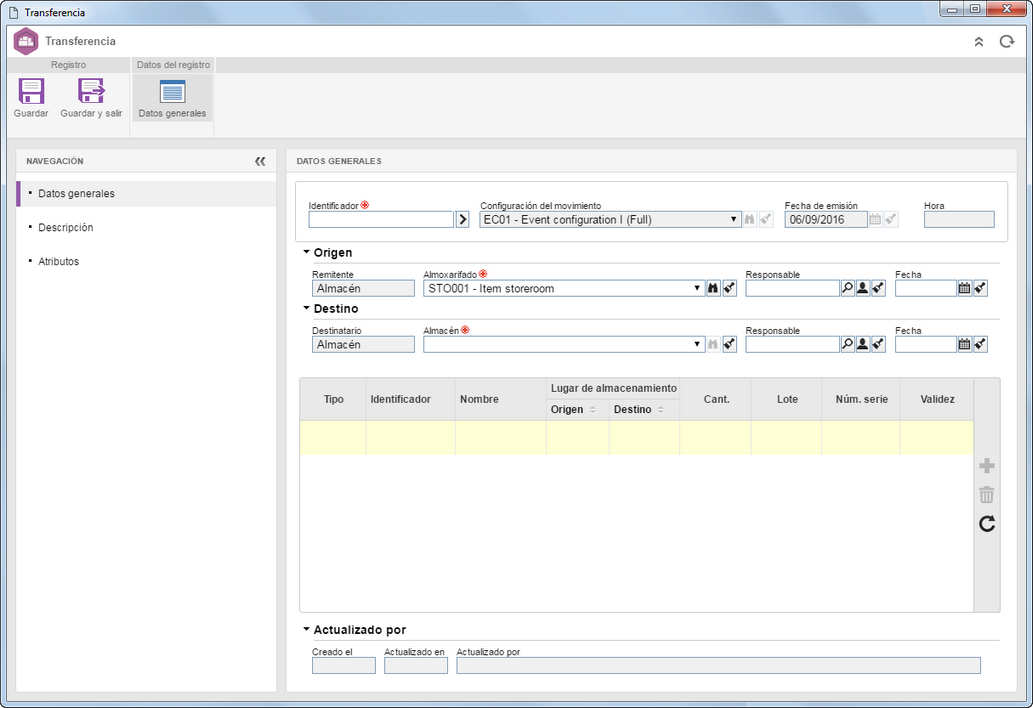
|
4.
|
En la sección Datos del registro  Datos generales llene los siguientes campos: Datos generales llene los siguientes campos:
Campo
|
|
Identificador
|
Informe un número o sigla para identificar la transferencia. Si prefiere, utilice la flecha ubicada al lado de este campo para generar un identificador automático. No olvide que si fue asociada una configuración de movimiento al almacén y en ella fue configurada la utilización de máscara de identificación, al momento de generar el identificador automático será mostrada la respectiva máscara. Recuerde que el identificador generado por medio de la máscara solamente podrá ser editado, si la opción Permitir modificar identificador está marcada en la pantalla de datos de la configuración.
|
Configuración del movimiento
|
Este campo será llenado con la configuración de movimiento asociado al almacén. Si no hay una configuración asociada al almacén, este campo será presentado en blanco. Utilice el botón  ubicado al lado del campo para visualizar los datos de la configuración de movimiento presentado. ubicado al lado del campo para visualizar los datos de la configuración de movimiento presentado.
|
Fecha de emisión
|
Este campo es llenado por el sistema con la fecha en la cual se está realizando la transferencia.
|
Hora
|
Este campo es llenado por el sistema al guardar el registro por primera vez, con la hora en la cual se realizó esta operación.
|
Origen
|
Llene los siguientes campos para informar de donde proviene el objeto que será transferido:
▪Almacén: Este campo es llenado por el sistema con el almacén seleccionado anteriormente (paso 02), sin embargo, es posible editarlo. ▪Responsable: Seleccione al usuario que será responsable por el envío del objeto para transferencia. Utilice los demás botones ubicados al lado del campo para llenarlo con los datos del usuario conectado y limpiar el valor llenado. ▪Fecha: Seleccione la fecha en la cual el objeto fue sacado del almacén para transferencia. |
Destino
|
Llene los siguientes campos para informar dónde el objeto será transferido:
▪Almacén: Seleccione el almacén para el cual el objeto será destinado. ▪Responsable: Seleccione al usuario que será responsable por la recepción del objeto transferido en el almacén. Utilice los demás botones ubicados al lado del campo para llenarlo con los datos del usuario conectado y limpiar el valor llenado. ▪Fecha: Seleccione la fecha prevista para entrega del objeto transferido al almacén. |
|
5.
|
Guarde el registro.
|
6.
|
Después de guardar el registro, la pantalla de corrección de saldo será presentada. En esta pantalla, seleccione los ítems/insumos/residuos del almacén deseados. Enseguida, en el campo de la columna Cantidad, informe el número de objetos que deben ser transferidos. Note que el valor informado en el campo de la columna "Cantidad" debe ser IGUAL o MENOR que el valor presentado en el campo "Cant. disponible. Por último, guarde el registro. Los objetos que tengan el saldo actualizado serán presentados en la lista de registros en la parte inferior de la sección Datos del registro  Datos generales. Si desea transferir más objetos, accione el botón Datos generales. Si desea transferir más objetos, accione el botón  y repita esta operación. y repita esta operación.
|
7.
|
En la sección Descripción, registre información relevante sobre la transferencia que será realizada.
|
8.
|
La sección Atributos solo será presentada, si en la pestaña Atributo de la pantalla de datos de la configuración de movimiento, es asociado un atributo. En este caso, informe el valor de los atributos que complementan la transferencia. Aquellos que sean requeridos deben tener, obligatoriamente, sus valores llenos. Ya los atributos bloqueados serán llenados por el sistema con el valor estándar definido en el momento de su asociación a la configuración del movimiento. Recuerde que la forma de llenar un atributo varía de acuerdo con las configuraciones establecidas al momento de su registro.
Si el almacén cuyos objetos serán enviados para transferencia no tiene una configuración asociada, esta sección no será presentada.
|
|
9.
|
En la sección Datos del registro  Documentación será posible asociar adjuntos y documentos referentes a la transferencia: Documentación será posible asociar adjuntos y documentos referentes a la transferencia:
Campo
|
|
Adjunto
|
Asocie en esta sección, los adjuntos relacionados con el movimiento. Consulte la sección Incluyendo adjuntos para obtener más detalles sobre cómo incluir y/o asociar adjuntos.
|
Documento
|
Incluya o asocie, a través de esta sección, los documentos relacionados con el movimiento. Consulte la sección Incluyendo documentos para obtener más detalles sobre cómo incluir y/o asociar documentos de SoftExpert Documento.
|
|
10.
|
Después de informar todos los campos necesarios, accione el botón  . .
|
11.
|
En este momento, el sistema preguntará si desea enviar la transferencia a la próxima etapa. Elija la opción deseada:
▪OK: Si en la configuración asociada al almacén cuyos objetos serán transferidos, es definido que los movimientos de salida tendrán aprobación, será generada la tarea Aprobación de movimiento de salida para los debidos responsables, para que ellos aprueben la salida de los objetos que serán transferidos. Si la etapa de aprobación no está configurada o el almacén no tiene una configuración asociada, los miembros del grupo responsable por el almacén destinatario, recibirán la tarea Confirmación de recepción para ratificar si los objetos deberán ser transferidos para el almacén en cuestión. ▪Cancelar: La transferencia permanecerá pendiente con situación Emisión. |
|





